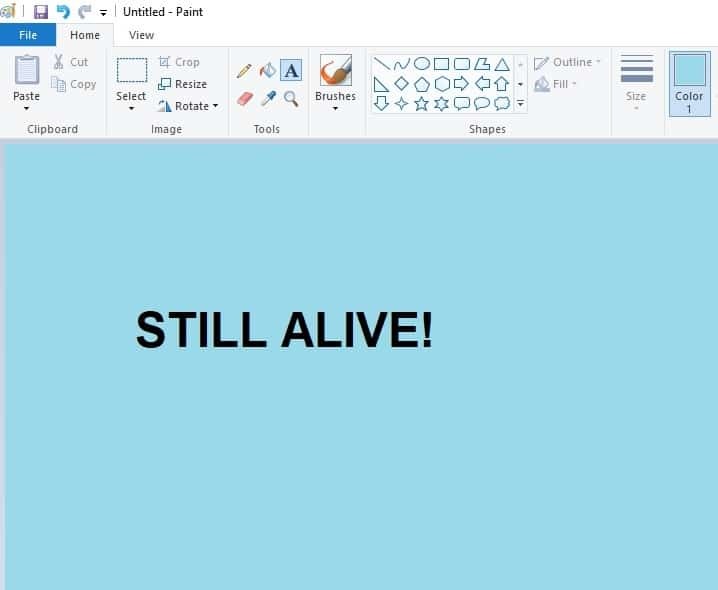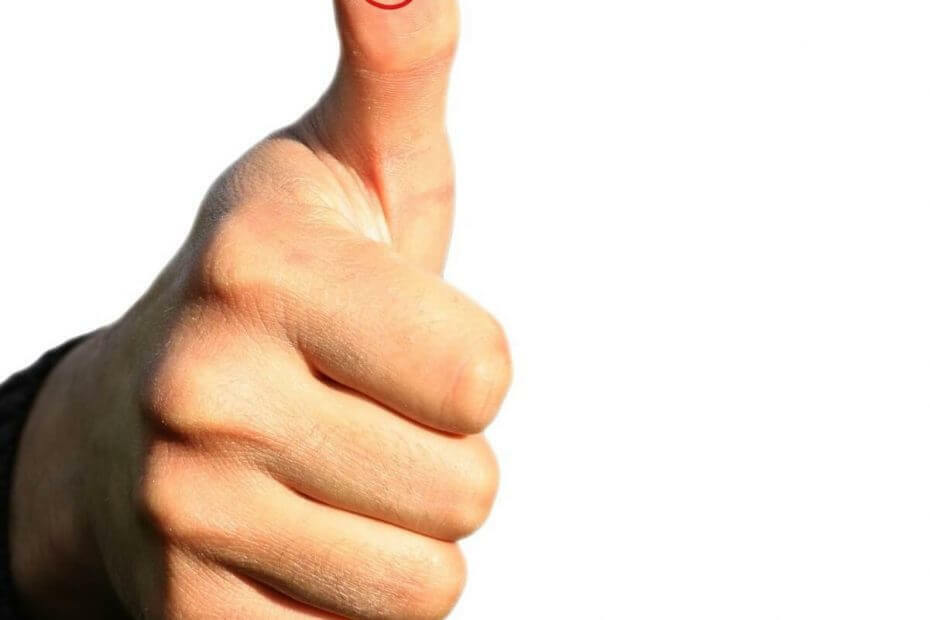Функцията пристигна за вътрешни лица в каналите Canary и Dev.
- Microsoft представи тъмен режим за Paint.
- Освен това има и подобрения в контролите за мащабиране и диалоговите прозорци за свойства на изображението.
- Сега на живо за вътрешни хора в каналите Canary и Dev.
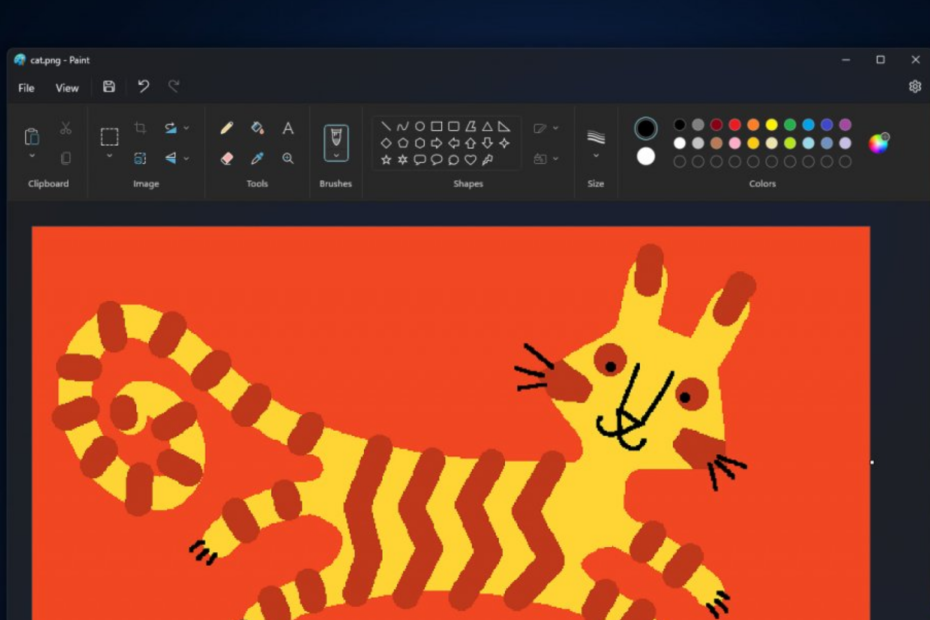
хИНСТАЛИРАЙТЕ КАТО КЛИКНЕТЕ ВЪРХУ ИЗТЕГЛЯНЕ НА ФАЙЛА
- Изтеглете Restoro PC Repair Tool който идва с патентовани технологии (наличен патент тук).
- Кликнете Започни сканиране за да намерите проблеми с Windows, които може да причиняват проблеми с компютъра.
- Кликнете Поправи всичко за отстраняване на проблеми, засягащи сигурността и производителността на вашия компютър.
- Restoro е изтеглен от 0 читатели този месец.
Колкото и тривиално да изглежда, Microsoft Paint все още е основен инструмент, независимо от причината, поради която го използвате. Сега, ако все още сте потребител, идваме с някои добри новини: Paint става все по-добър тъмен режими можете да го активирате точно сега.
Това е вярно. Функцията вече е активна за вътрешни лица в каналите Canary и Dev чрез съответните им компилации. Paint безпроблемно ще се адаптира към тъмен режим, ако системата ви вече е настроена на тъмен режим. Ако обаче системата ви не е в тъмен режим, имате възможност ръчно да активирате тъмен режим в Paint чрез менюто Настройки.
Тъмният режим придоби популярност със способността си да намалява напрежението на очите, да подобрява четливостта и да запазва живота на батерията на устройства с OLED дисплеи. Чрез включването на тази функция, Paint има за цел да се погрижи за разнообразните нужди и предпочитания на своята потребителска база, предлагайки по-завладяващо и визуално привлекателно изживяване при редактиране.
Като се има предвид това, може да отнеме известно време, преди функцията за тъмен режим да стане достъпна за обикновените потребители. За да получите достъп до функцията, ще трябва да се включите като вътрешен човек на Canary/Dev. Ако вече сте го направили и имате инсталирана най-новата версия, ето стъпките за активиране на тъмен режим в Paint.
Как да активирате тъмен режим на Microsoft Paint.
Настройки на Windows 11
1. Отидете на Настройки ап.
2. Кликнете Персонализиране ➜ Цветове.
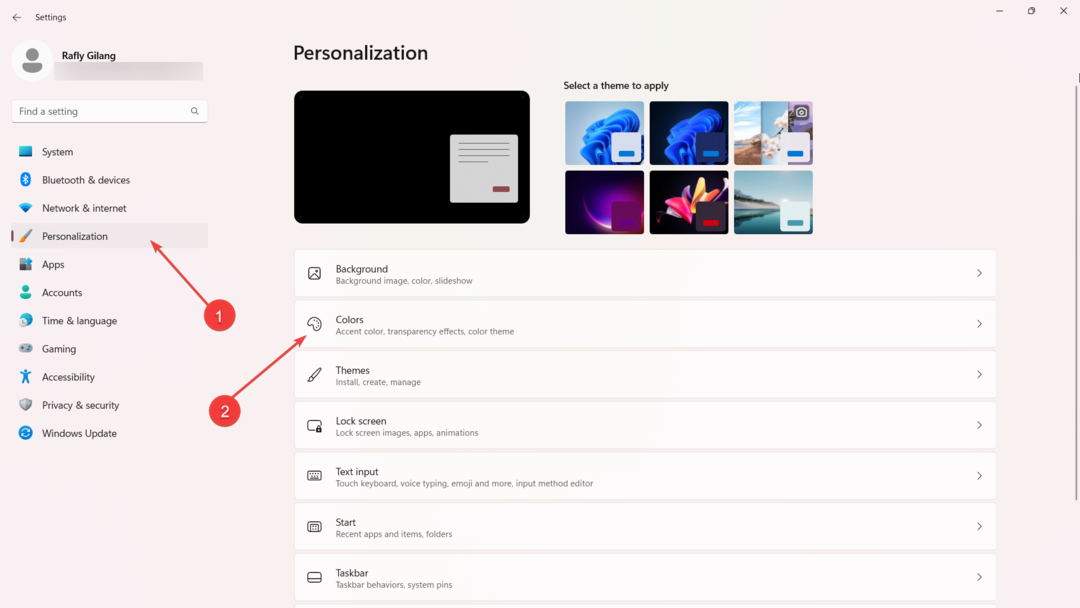
3. До Изберете своя режим опция, изберете Тъмно от превключвателя. Ако вашето устройство отговаря на условията, приложението Paint автоматично ще бъде в тъмен режим.
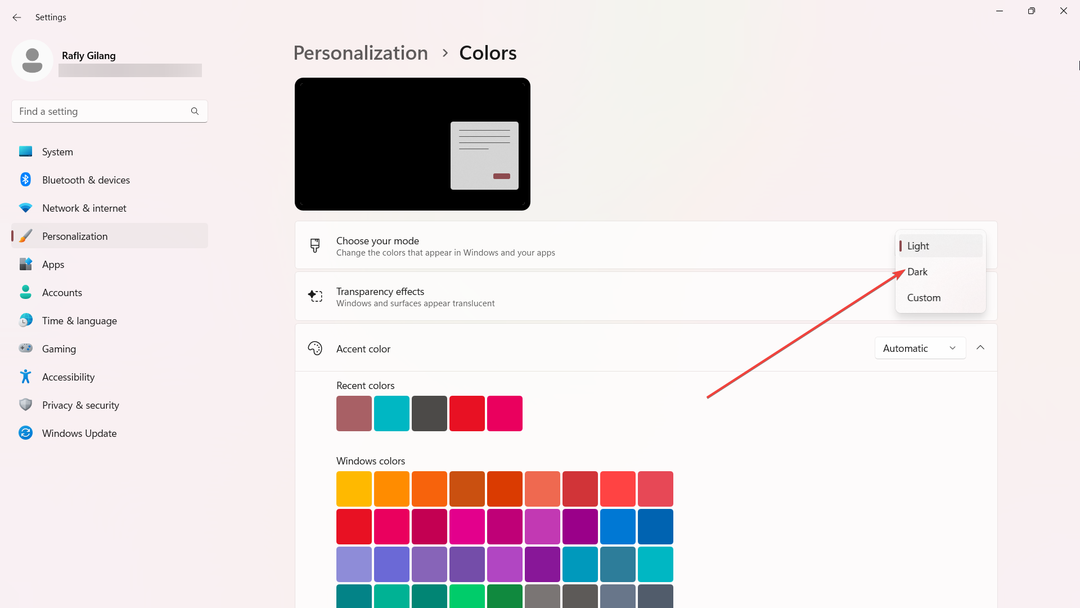
Настройки за боядисване
1. Отворете Боядисвайте.
2. В горния десен ъгъл на екрана щракнете върху иконата на зъбно колело за достъп до Настройки.
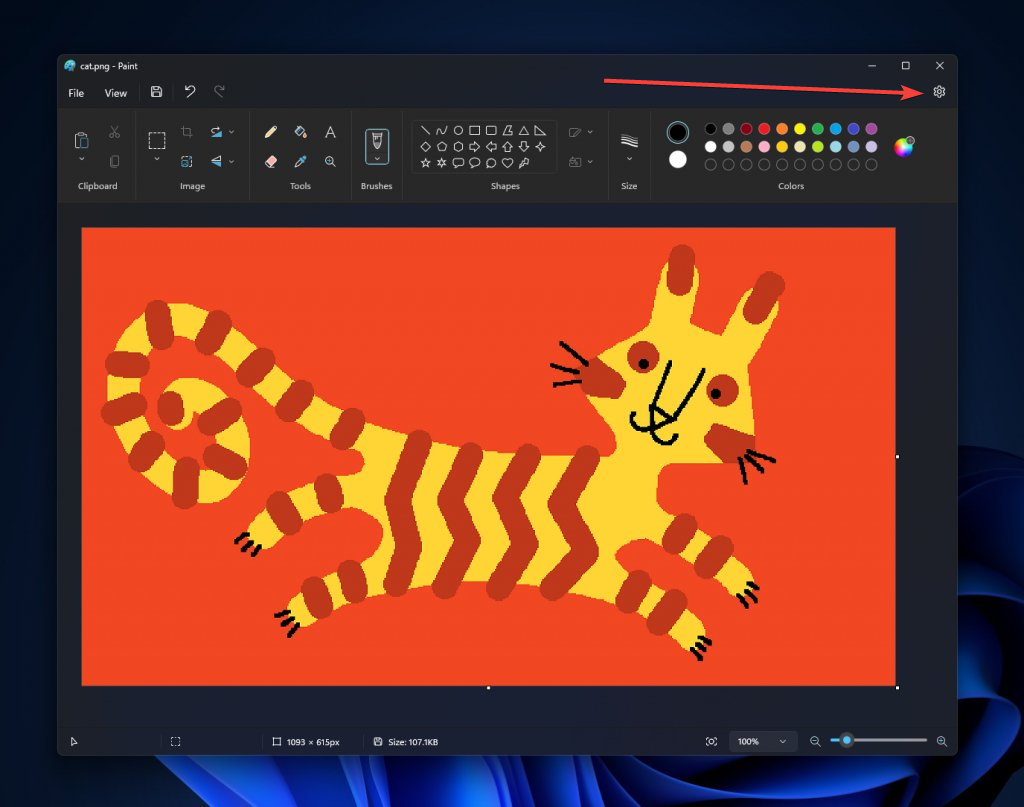
3. Избирам Тъмно режим.
Освен дългоочакваното въвеждане на тъмен режим, редица потребители също откриха подобрено изживяване при мащабиране. Представяйки нов и интуитивен интерфейс, нов контрол на увеличението сега придружава познатия плъзгач. Тази актуализирана функция позволява на потребителите да мащабират с по-голяма прецизност, предлагайки предварително дефинирани нива на мащабиране, вариращи от 12,5% до 800%.
Какво мислите за тази опция за тъмен режим на Microsoft Paint? Уведомете ни в коментарите!
Все още имате проблеми? Коригирайте ги с този инструмент:
СПОНСОРИРАНА
Ако съветите по-горе не са разрешили проблема ви, вашият компютър може да има по-сериозни проблеми с Windows. Препоръчваме изтегляне на този инструмент за поправка на компютър (оценен като страхотен на TrustPilot.com), за да се справите лесно с тях. След инсталирането просто щракнете върху Започни сканиране и след това натиснете Поправи всичко.